엑셀지식창고

안녕하세요 ! 창스의 지식창고입니다.
오늘은 여러분들과 함께 "엑셀 셀 병합 단축키 모음 2가지" 본격적으로 시작해보도록 하겠습니다.
<첫번째, 셀병합 단축키>
첫번째, Alt + H + M
위에 처럼 단축키를 눌러서 진행가능하십니다.
아래 이미지를 통해 시나리오 순서를 보여드리겠습니다.
1) 먼저 Alt 누르면 위에 파일, 홈 , 삽입, 페이지레이아웃, 수식 등
알파벳이 먹여져있습니다. 보통 영어 첫 이니셜로 됩니다.
"병합하고 가운데 맞춤"은 보통 홈 버튼 기능에 있기 때문에
단축키 H를 눌러주시면 됩니다. -> Alt +H
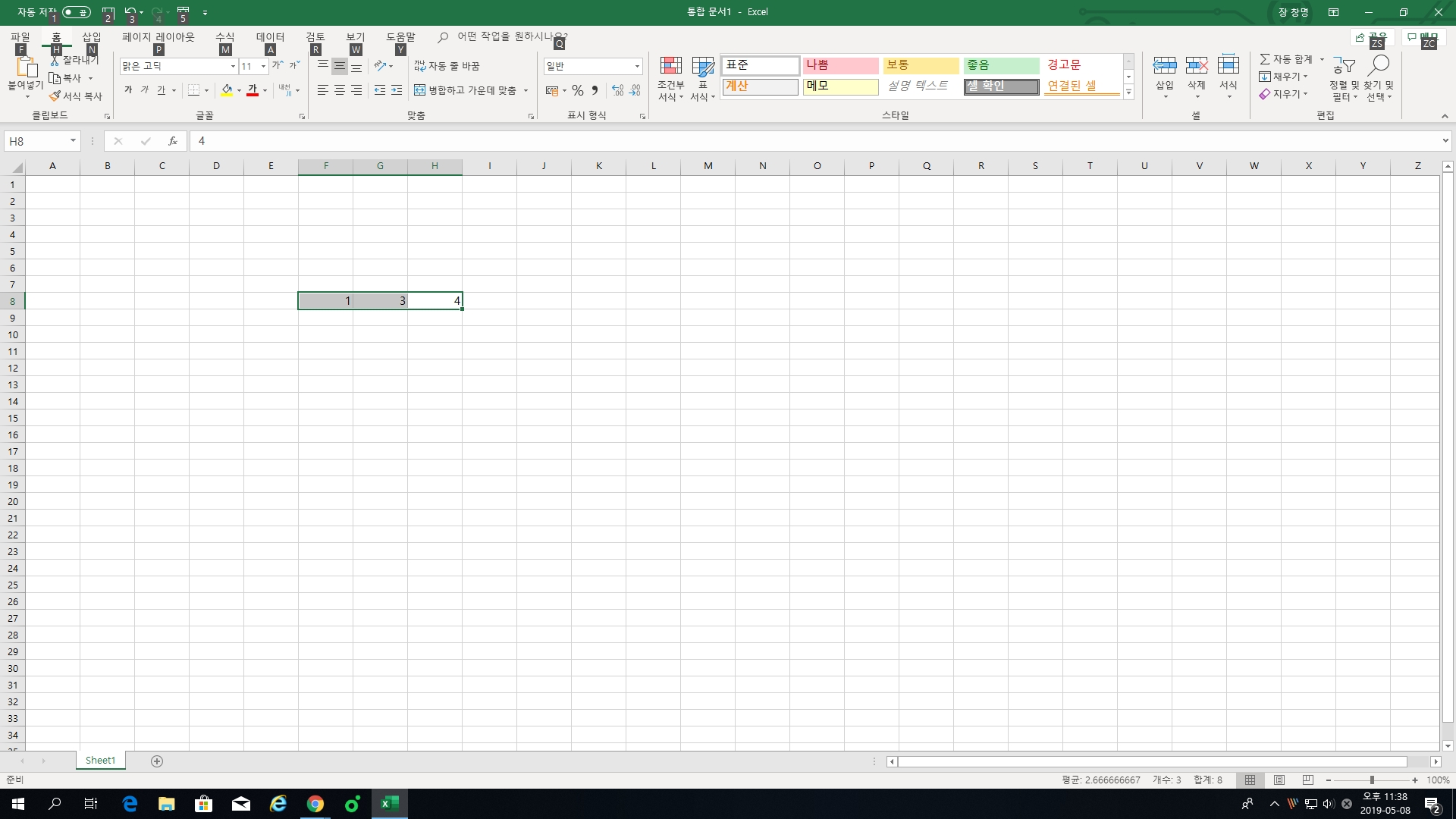
2) 알트 H를 통해 홈버튼을 눌러주시면
홈안에서 또 다른 여러기능이 단축키로 나옵니다.
병합하고 가운데 맞춤 항목은 "M"을 눌러주시면 아래 세번째 이미지와 같이
전체 병합, 셀병합, 셀분할 등 다양한 기능이 나옵니다.

바로 아래 이미지 입니다.
해당기능에 맞게 알파벳을 눌러주시면 됩니다.
정리 : Alt +H+M+C
한글처럼 한번에 하는게 있으면 매우 편하겠지만, 제가 찾아본 결과 그런거는 없는것 같더라고요 ㅠ
나중에 찾으면 댓글로 공유 부탁드립니다.

두번째, Alt + (빠른도구설정 번호) ex) 5번
1) 홈버튼에 병합하고 가운데 맞춤에서 오른쪽 마우스를 누르고
빠른 실행도구 모음에 추가 해줍니다.

2) 빠른 실행도구 모음을 제대로 해주셨다면,
아래와 같이 자동저장 옆 번호가 차라리 번호가 매겨집니다. 순서는 제가 등록한 순서대로 갑니다.
제가 한 번호는 5번이네요 !

오늘은 총 2가지에 대해서 알아보았습니다.
그럼 오늘의 지식창고는 여기까지!
'엑셀지식창고' 카테고리의 다른 글
| 한개 셀의 내용 셀별로 텍스트 나누기 방법 (0) | 2019.06.24 |
|---|---|
| 엑셀 셀 줄바꾸기 방법 가장 쉽게 (0) | 2019.06.23 |
| 엑셀 셀 병합 및 셀분할 등 여러가지 방법 설명 (0) | 2019.05.08 |
| 엑셀 행높이 및 열너비 쉽고 정확하게 조절하는 방법! (0) | 2019.04.27 |
| 엑셀 가로 세로 간단히 바꾸는 방법! (0) | 2019.04.26 |